Како груписати ћаскање на ФацеТиме-у: Савети и трикови за Апплеову апликацију за видео ћаскање
ФацеТиме је Аппле-ова бесплатна апликација за видео ћаскање, али да ли сте знали да ће вам ФацеТиме омогућити ћаскање са до 31 контакта одједном?
Не постоји бољи начин да из даљине останете у контакту са пријатељима и породицом него путем видео записа, а са ФацеТиме-ом можете угостити окупљање целе породице (под условом да сви ваши рођаци поседују иОС уређаје).
Овде је све што треба да знате о Апплеовом софтверу за видео ћаскање, укључујући како започети позив и како доћи до ефеката и јединствених прилагођених емоџија.
Како поставити ФацеТиме
Пре свега, за употребу ФацеТиме-а потребан вам је један од следећих уређаја:
- иПхоне 6 или новији
- иПод Тоуцх (7. генерација)
- иПад Про или новији
- иПад Аир 2 или новији
- иПад Мини 4 или новији
- иПад (5. генерација) или новији
Такође ћете морати да се уверите да је на вашем уређају покренут иПадОС или иОС 12.1.4 или новији. Они са старијим уређајима који користе било који софтвер и даље ће моћи да се придруже групним ФацеТиме позивима, али само као аудио учесници, тако да нећете видети њихов видео.
Повезан: Како упутити видео позив на ВхатсАпп
Како створити групно ћаскање у ФацеТиме-у
Постоје два начина за покретање групног ћаскања у ФацеТиме-у - путем апликације Мессагес, а затим директно путем апликације ФацеТиме. Ево како се крећете у обе руте.
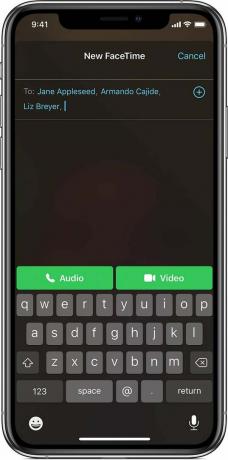
Слика: Аппле
Како започети групни позив из апликације Мессагес:
- Отворите „Поруке“
- Додирните икону нове поруке у горњем десном углу
- Потражите имена, бројеве телефона или адресе е-поште да бисте додали контакте у ћаскање - или кликните на икону плус да бисте се у потпуности кретали кроз листу контаката
- Једном у групном ћаскању кликните на име контакта или групног ћаскања у врху екрана да бисте приступили већем броју опција.
- Додирните „ФацеТиме“ да бисте започели позив
Повезан: Како се користи Хоусепарти
Како започети групни позив из апликације ФацеТиме:
- Отворите „Подешавања“, а затим „ФацеТиме“ и уверите се да је „ФацеТиме“ укључен.
- Отворите „ФацеТиме“
- Додирните икону плус у горњем десном углу
- Потражите имена, бројеве телефона или адресе е-поште да бисте додали контакте у ћаскање - или кликните на икону плус да бисте се у потпуности кретали кроз листу контаката
- Додирните „Видео“ да бисте започели позив
Једном када будете у групном ћаскању, знаћете ко говори по величини плочице. Такође можете да додате још учесника током позива тако што ћете додирнути дугме плус и унети име, број телефона или адресу е-поште контакта.
Како се придружити групном ћаскању у ФацеТиме-у
Као што постоји прегршт начина за покретање групног позива у ФацеТиме-у, постоји и неколико различитих начина за придруживање позиву који је започео неко други.

Слика: Аппле
Када вас неко позове преко ФацеТиме-а, требало би да добијете обавештење. Једноставно идите на закључани екран или Центар за обавештења на уређају и додирните зелену икону ФацеТиме да бисте се придружили позиву.
Ако случајно превучете прстом од обавештења, и даље се можете придружити позиву тако што ћете посетити Мессагес или саму апликацију ФацеТиме. Да бисте се придружили групном видео ћаскању у апликацији Мессагес, отворите групно ћаскање у којем се одвија позив и додирните „Придружи се“ да бисте били додати позиву. Да бисте се придружили позиву из апликације ФацеТиме, идите на активни позив у ФацеТимеу и додирните зелену икону камере да бисте се придружили конверзацији.
Повезан: Како групирати ФацеТиме на Мац-у
Како се користе ефекти камере и филтри у ФацеТиме-у
Једна од кључних карактеристика коју ФацеТиме има у односу на други софтвер за групно позивање су ефекти камере и филтри - најприхватљивији за иОС су Аппле-ове Анимоји и Мемоји прилагођене анимације.

Слика: Аппле
Иако корисници могу приступити Анимоји само на уређајима са Фаце ИД-ом (то је иПхоне Кс или новији и иПад са 11 и 12,9 инча Про модели), старији иОС уређаји и даље могу да искористе ефекте камере, укључујући филтере, текст и облике Време лице.
Да бисте приступили ефектима камере у групном ћаскању на ФацеТиме-у, додирните „Ефекти“. Тада можете бирати између низа опција. Додирните икону мајмуна да бисте приступили Анимоји или Мемоји, три тачке за употребу филтера, икону „Аа“ за прекривање текст, скрипта за играње облицима и последње две иконе за додавање Мемоји и Емоји налепница, редом.
Повезан: Да ли је Зоом сигуран?
